苹果电脑的鼠标右键用触摸板 Macbook苹果电脑触摸板如何使用鼠标右键
更新时间:2024-03-17 18:06:46作者:xiaoliu
苹果电脑的鼠标右键并非传统的按钮,而是通过触摸板实现的,对于MacBook用户来说,触摸板是非常常用的操作方式之一,但如何在触摸板上实现鼠标右键功能却是许多人困惑的问题。通过一些简单的手势操作,我们可以轻松地在MacBook的触摸板上模拟出鼠标右键的功能,让我们一起来探讨一下如何使用MacBook的触摸板实现鼠标右键操作。
具体步骤:
1.首先,点开系统偏好设置,进入触摸板设置选项里面。
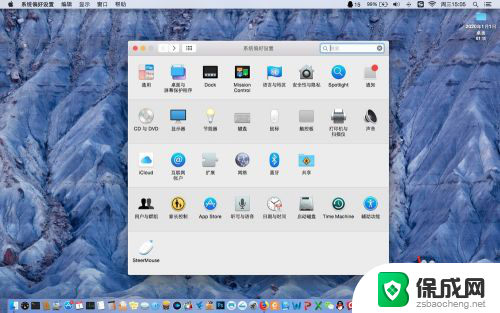
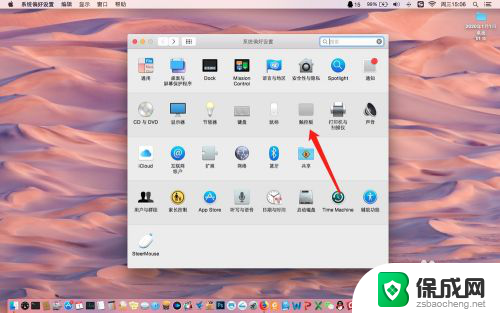
2.进入触摸板设置选项里面,将子设置栏切换到光标与点按上面。然后在下方将辅助点按选项上打钩。
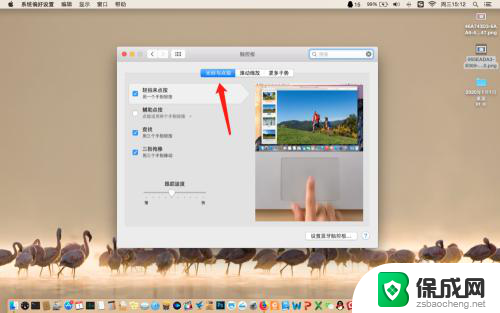
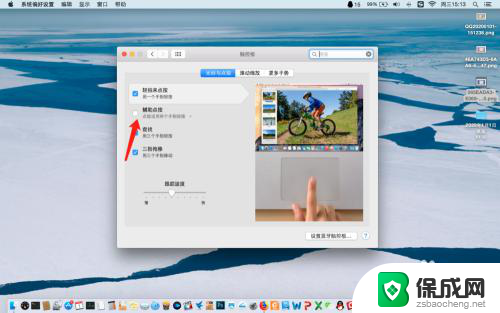 3现在退出设置选项,用两个手指同时轻轻点触摸板。现在就能完成鼠标右键的功能了。
3现在退出设置选项,用两个手指同时轻轻点触摸板。现在就能完成鼠标右键的功能了。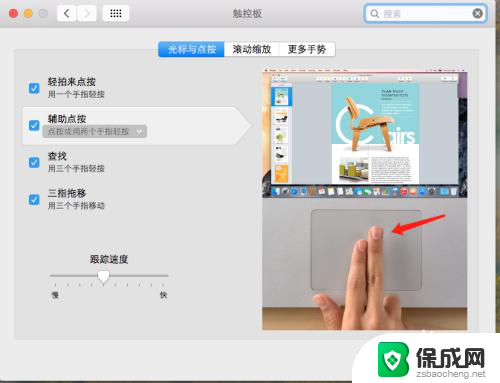
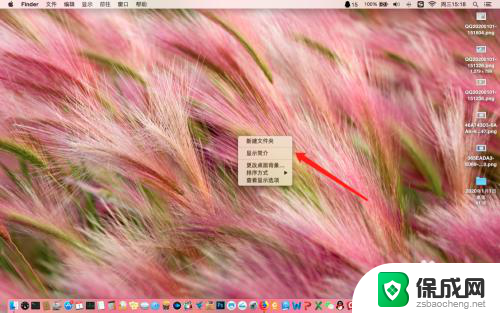
以上是关于苹果电脑触摸板如何使用右键的全部内容,如果您遇到这种情况,可以按照以上方法解决,希望对大家有所帮助。
- 上一篇: wps数据分析 wps数据分析工具
- 下一篇: 鼠标蓝牙怎么连 笔记本电脑蓝牙鼠标连接教程
苹果电脑的鼠标右键用触摸板 Macbook苹果电脑触摸板如何使用鼠标右键相关教程
-
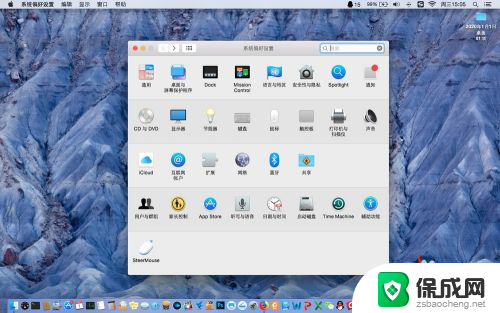 苹果电脑触摸板如何右键 Macbook苹果电脑怎样用触摸板模拟鼠标右键
苹果电脑触摸板如何右键 Macbook苹果电脑怎样用触摸板模拟鼠标右键2024-05-07
-
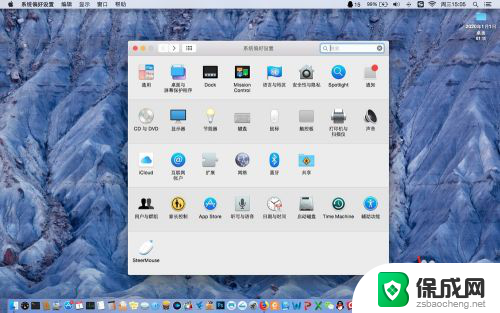 苹果笔记本触控板右键 MacBook苹果电脑触摸板如何使用鼠标右键
苹果笔记本触控板右键 MacBook苹果电脑触摸板如何使用鼠标右键2024-02-16
-
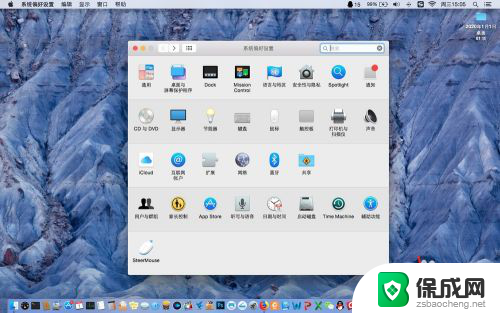 苹果电脑触控板怎么按右键 Macbook苹果电脑怎样设置触摸板使用鼠标右键
苹果电脑触控板怎么按右键 Macbook苹果电脑怎样设置触摸板使用鼠标右键2024-07-01
-
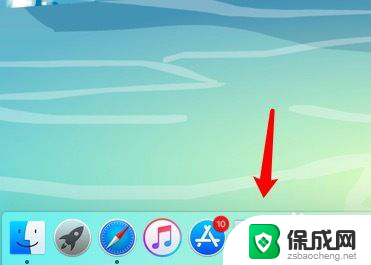 macbook触摸板设置 苹果Mac电脑触摸板点击确认快捷键设置
macbook触摸板设置 苹果Mac电脑触摸板点击确认快捷键设置2024-08-11
-
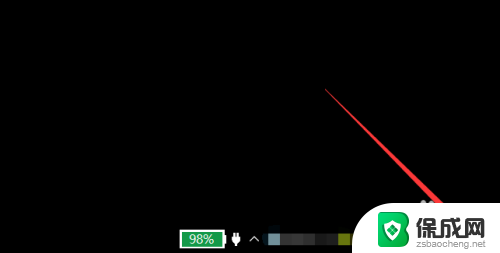 笔记本连接鼠标禁用触摸板 插入鼠标后如何禁用触摸板
笔记本连接鼠标禁用触摸板 插入鼠标后如何禁用触摸板2024-07-21
-
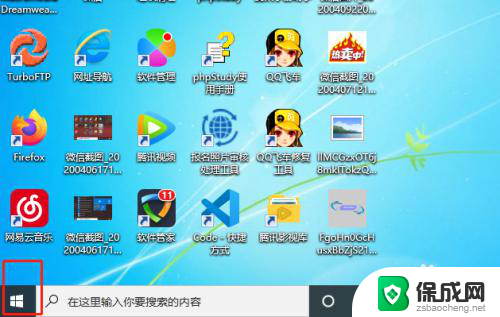 笔记本电脑连接鼠标后关闭触摸板 如何设置笔记本电脑使用鼠标时自动关闭触摸板
笔记本电脑连接鼠标后关闭触摸板 如何设置笔记本电脑使用鼠标时自动关闭触摸板2023-11-14
电脑教程推荐
- 1 win笔记本电脑连接不上任何网络 笔记本电脑无线网连接失败怎么修复
- 2 windows桌面布局改变 电脑桌面分辨率调整偏移
- 3 windows怎么点一下就打开软件 怎么用键盘启动软件
- 4 如何查看windows ip 笔记本怎么查自己的ip地址
- 5 windows电脑开不了机黑屏 电脑黑屏开不了机怎么解决
- 6 windows批量重命名文件规则 电脑如何批量重命名多个文件
- 7 机械师笔记本bios设置中文 BIOS中文显示设置教程
- 8 联想电脑蓝牙鼠标怎么连接电脑 联想无线鼠标连接电脑步骤
- 9 win 10 桌面消失 电脑桌面空白怎么办
- 10 tws1经典版耳机如何重新配对 tws1耳机无法重新配对